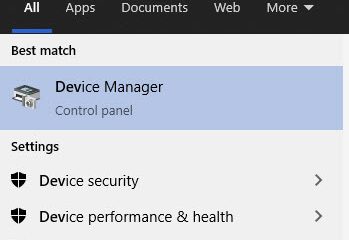บทความนี้มีการเปิดใช้งานหรือปิดการใช้งาน แพลตฟอร์มเครื่องเสมือน ใน Windows 11.
แพลตฟอร์ม Hypervisor Windows (WWINES)
ช่วยให้นักพัฒนาสามารถสร้างแอพพลิเคชั่นที่ใช้การจำลองเสมือนเช่นเครื่องเสมือนจริงและอีมูเลเตอร์โดยให้การเข้าถึงโดยตรงไปยังเลเยอร์ไฮเปอร์ไวเซอร์
แพลตฟอร์มเครื่องเสมือน เปิดใช้งานการสนับสนุนการจำลองเสมือนใน Windows
src=”https://geekrewind.com/wp-content/uploads/2025/08/windows-11-system-advanced-tile-tile-in-settings-1024×662.avif”>
เปิดใช้งานแพลตฟอร์มเครื่องเสมือนจริงโดยใช้แอพการตั้งค่า มัน
ก่อนอื่นให้เปิดแอพการตั้งค่า Windows
คุณสามารถทำได้โดยคลิกที่เมนู
เมื่อแอป การตั้งค่า เปิดขึ้นให้คลิกปุ่ม ระบบ ทางด้านซ้าย จากนั้นเลือก ขั้นสูง กระเบื้องทางด้านขวาเพื่อขยาย
บนหน้า ระบบ> ขั้นสูง การตั้งค่าคลิกที่ เวิร์กซัสเสมือนจริง กระเบื้องเพื่อขยาย
จากนั้นให้สลับ”src=”https://geekrewind.com/wp-content/uploads/2025/08/virtual-machine-platform-button-1024×662.avif”>
ปิดการตั้งค่า ในการใช้แอพแผงควบคุม
เริ่มต้นด้วยการคลิกที่เริ่มจากนั้นพิมพ์“ เปิดคุณสมบัติ Windows เปิดหรือปิด ในแถบค้นหา เลือกผลลัพธ์ที่ปรากฏขึ้นเพื่อเปิดแผงควบคุม Windows คุณสมบัติบานหน้าต่าง
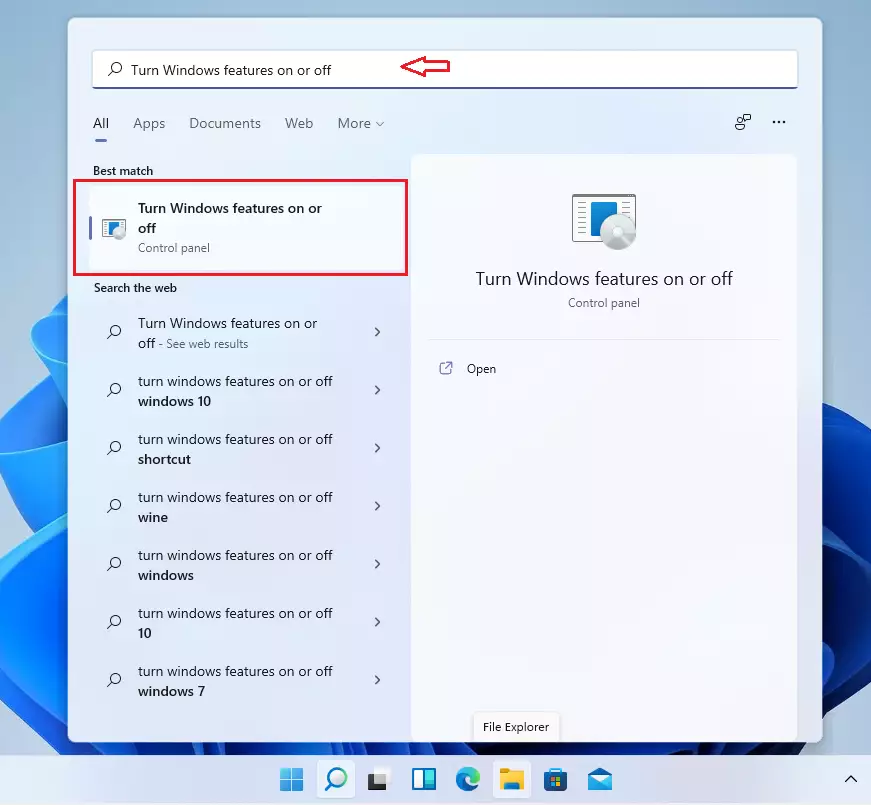
บน.
เพื่อปิดการใช้งานให้ยกเลิกการตรวจสอบกล่อง
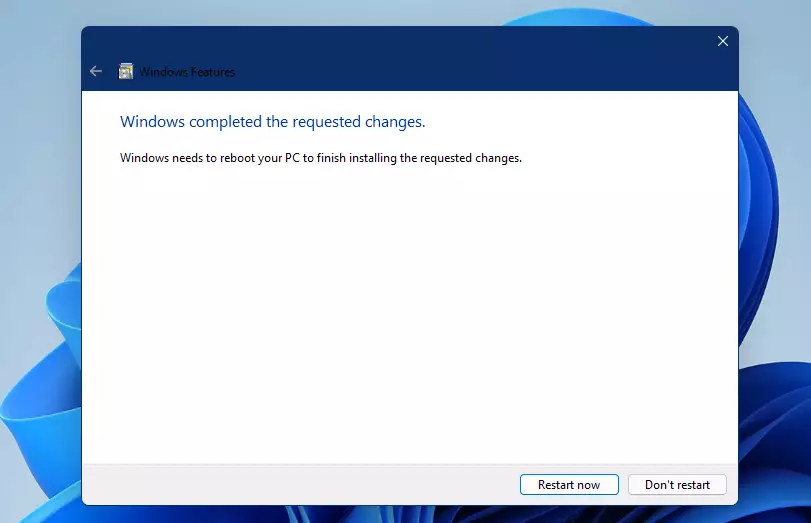
เปิดใช้งานแพลตฟอร์มเครื่องเสมือนจริงจากคำสั่ง พรอมต์ .
ในการเรียกใช้พรอมต์คำสั่ง windows เป็นผู้ดูแลระบบคลิกเริ่มค้นหาพรอมต์คำสั่งคลิกขวาที่มันและเลือก“ เรียกใช้เป็นผู้ดูแลระบบ ”
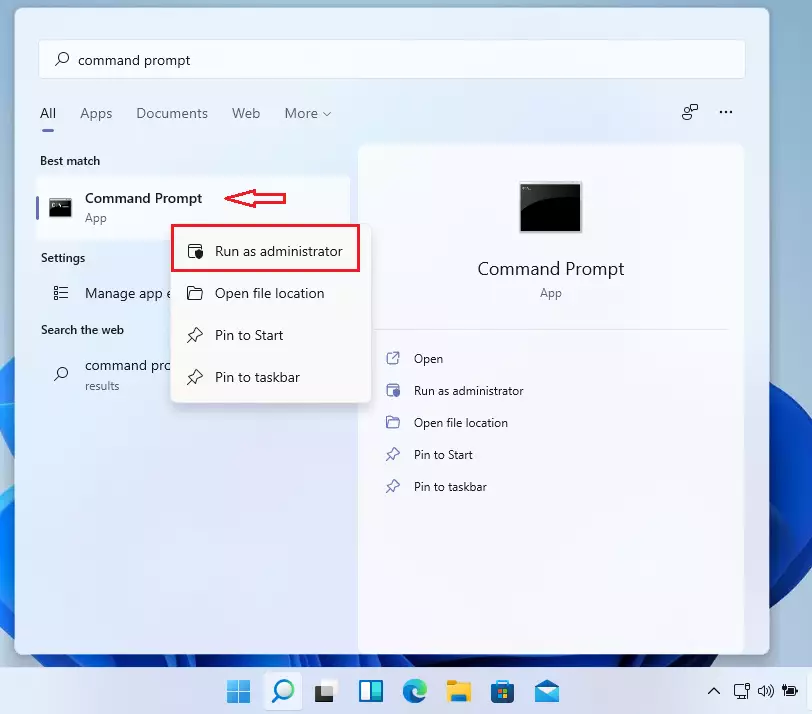
เมื่อคำสั่งเปิดใช้งานเพียงแค่คัดลอกและวางบรรทัดต่อไปนี้/featurename:”VirtualMachinePlatform”
เพื่อปิดการใช้งานให้เรียกใช้คำสั่งด้านล่างและกด Enter.
limp/ออนไลน์/ ปิดการใช้งาน -feature/filemurename:”VirtualMachinePlatform”
retart และ แพลตฟอร์มเครื่องเสมือนจริง PowerShell
ผู้ใช้ที่ต้องการ PowerShell สามารถใช้เพื่อเปิดใช้งานหรือปิดใช้งานแพลตฟอร์มเครื่องเสมือน
เพื่อเรียกใช้ Windows PowerShell เป็นผู้ดูแลระบบเปิดเมนูเริ่มต้นและค้นหา Powershell ดังแสดงในภาพด้านล่าง src=”https://geekrewind.com/wp-content/uploads/2021/07/windows-11-powershell-run-as-administrator.webp”>
เมื่อ Windows Powershell เปิดใช้คำสั่งด้านล่าง-online-featurename”VirtualMachinePlatform”
เพื่อปิดใช้งานคุณสมบัติให้เรียกใช้คำสั่งด้านล่าง
ปิดการใช้งาน -windowsOptionalFeature-online-featurename”VirtualMachinePlatform”
สำหรับการเปิดใช้งานการจำลองเสมือนใน Windows 11 ผู้ใช้สามารถเปิดใช้งานหรือปิดการใช้งานคุณสมบัติผ่านวิธีการต่าง ๆ: แอพการตั้งค่า , แผงควบคุม , คำสั่งพรอมต์ หรือ Windows Powershell การเปิดใช้งานคุณสมบัติช่วยให้ผู้ใช้สามารถสร้างเครื่องเสมือนและเรียกใช้ระบบปฏิบัติการหลายระบบได้อย่างมีประสิทธิภาพ อย่าลืมรีสตาร์ทคอมพิวเตอร์ของคุณหลังจากทำการเปลี่ยนแปลงเพื่อใช้การตั้งค่าใหม่ ด้วยการกำหนดค่าที่เหมาะสมผู้ใช้สามารถใช้ประโยชน์จากความสามารถในการจำลองเสมือนของ Windows 11 เพื่อการพัฒนาและการทดสอบอย่างเต็มที่